Hoewel je de Google Assistent op je Android-telefoon kunt gebruiken om nummers die om je heen worden afgespeeld te identificeren, heb je misschien nog steeds de voorkeur aan de muziekherkenningsservice van Shazam, die beschikbaar is op Android sinds 2008 — een volle negen jaar vóór de audio-vingerafdruktechnologie van Google Assistant. Als dat het geval is, is het nu nog gemakkelijker om binnen enkele seconden nummers te Shazam, ongeacht op welk scherm je je bevindt.
Apple heeft de mogelijkheden van Shazam gestaag in iOS geïntegreerd sinds het de muziekherkenningsservice kocht in 2018. iPhone-gebruikers kunnen bijvoorbeeld een Shazam-widget toevoegen aan de Vandaag-weergave of het startscherm, deze gebruiken op een Apple Watch, deze integreren in een snelkoppeling en deze activeren vanuit het Control Center. Cupertino heeft zelfs externe ontwikkelaars toegang gegeven tot de superkrachten van Shazam via ShazamKit.
Maar Apple heeft Shazam voor Android niet verlaten. Hoewel Apple de Dark Sky-weer-app voor Android heeft stopgezet na de aanschaf ervan, draait de Android-app van Shazam nog steeds goed. Het heeft zelfs gebruik gemaakt van een aantal nieuwe Android-ontwikkelaarstools om het voor Android-gebruikers net zo gemakkelijk te maken om toegang te krijgen tot de app als voor iPhone-klanten.
Stap 1: werk je Shazam-app bij
De nieuwe Tile Service API, uitgebracht naast Android 13, laat ontwikkelaars vragen gebruikers om tegels voor hun apps toe te voegen aan het paneel Snelle instellingen. De laatste update van Shazam (13.2.0) implementeert deze API, dus update de app als je dat nog niet hebt gedaan.
Houd er echter rekening mee dat Shazam al heel lang beschikbaar is als een Quick Settings-tegel , dus de enige nieuwe toevoeging is dat de Shazam-app je aanbeveelt om de tegel toe te voegen aan de Snelle instellingen vanuit de app.
Play Store-link: Shazam (gratis)
De nieuwe Shazam-update ondersteunt ook thema-app-pictogrammen op Android 13, dus als je Android-telefoon is ingesteld om je pictogrammen als thema te gebruiken, kleurt het app-pictogram van Shazam in de kleur van je achtergrond en andere thema’s. Themapictogrammen bestaan al sinds Android 12, maar alleen voor Google-apps; Android 13 gaf externe ontwikkelaars toegang tot de functie.
Stap 2: Voeg Shazam’s Tile toe vanuit de app
Na het updaten naar de nieuwste Shazam-versie, zie je een prompt onderaan het scherm om je aan te moedigen Shazam toe te voegen aan Snelle instellingen wanneer je de app opent. Tik erop om een dialoogvenster op te roepen om de toestemming te bevestigen; tik op de knop”Tegel toevoegen”om door te gaan. Je ziet een bericht waarin wordt bevestigd dat de actie is voltooid.
Als je de prompt niet ziet in de Shazam-app, kun je de Quick Settings-tegel nog steeds rechtstreeks toevoegen vanuit de Quick Settings-tegelseditor. Als je ooit de Shazam-tegel uit je Snelle instellingen verwijdert, zie je de Tile Service API mogelijk niet de volgende keer dat je de Shazam-app opent. (Zie stap 4 hieronder voor de basis voor het handmatig toevoegen van de Shazam-tegel.)
Stap 3: toegang tot Shazam vanuit uw snelle instellingen
Nadat de tegel is toegevoegd, hebt u nu toegang tot Shazam vanuit Snelle instellingen door vanaf de bovenkant van uw scherm naar beneden te vegen om het meldingenpaneel naar beneden te trekken. Als u met één vinger naar beneden veegt, ziet u uw favoriete Quick Settings-tegels boven uw meldingen, maar als u nogmaals naar beneden veegt, wordt de rest onthuld. Je kunt ook met twee vingers naar beneden vegen om rechtstreeks naar de uitgebreide weergave Snelle instellingen te gaan.
Android kan er direct naar toe springen als je het zojuist hebt toegevoegd via de Tile Service API. Veeg anders naar links in de uitgevouwen weergave totdat u bij de Shazam-tegel aankomt. Als je het meteen ziet in de geminimaliseerde weergave, hoef je natuurlijk niet te vegen om het te vinden.
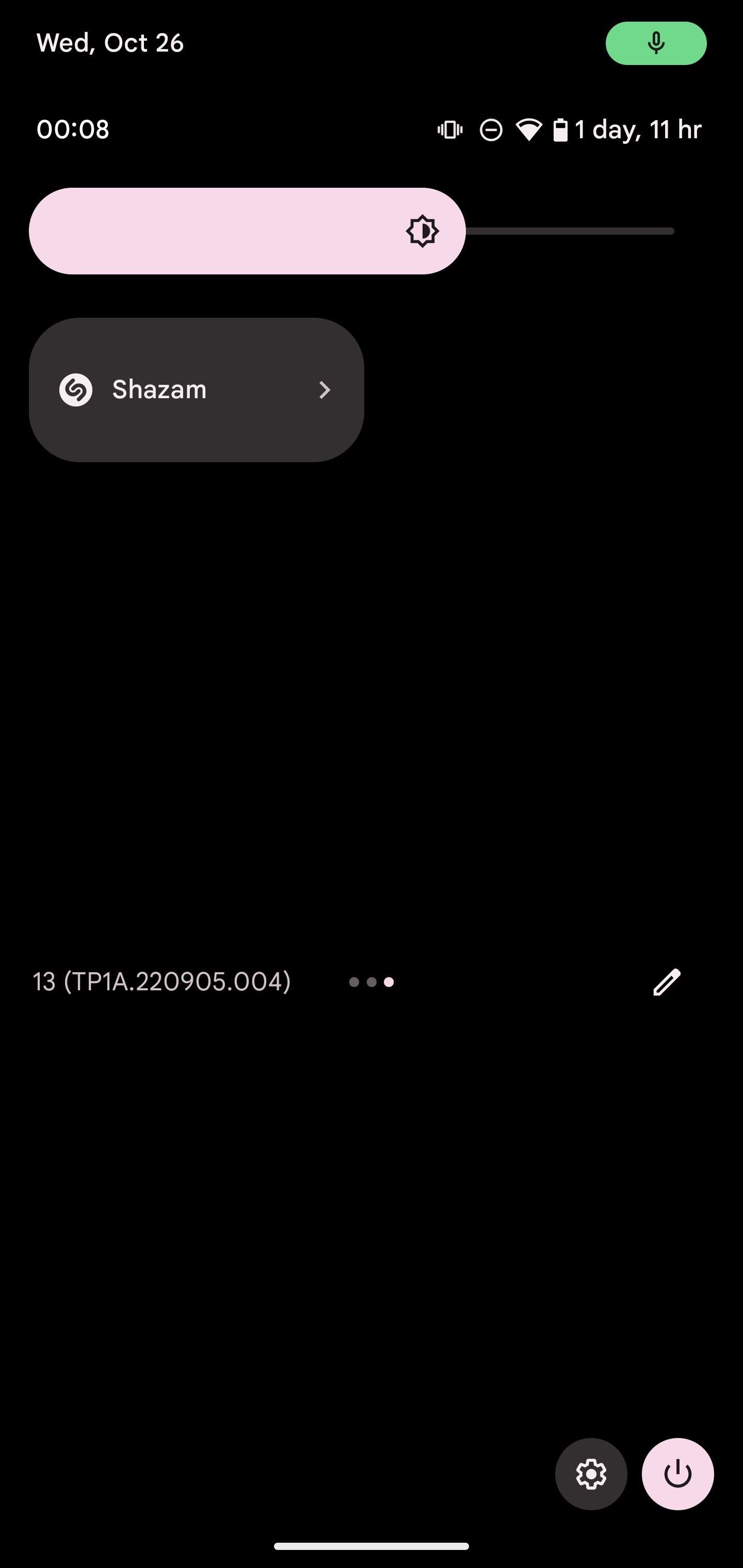
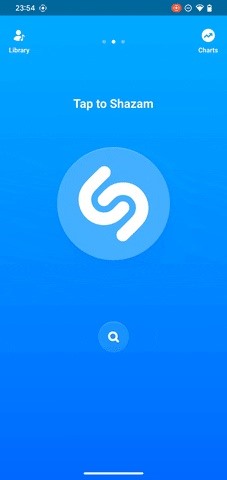
Stap 4: herschik de tegels voor snelle instellingen (optioneel)
Voor stock-Android, zoals op Google Pixel-apparaten, veegt u twee keer of met twee vingers omlaag vanaf de bovenkant van het scherm om toegang tot het uitgebreide paneel Snelle instellingen. Tik vervolgens op het potloodpictogram onder de tegels om een lijst met je actieve en beschikbare tegels te openen, inclusief die van apps van derden zoals Shazam. Tik en sleep tegels om ze naar eigen inzicht opnieuw te rangschikken.
Het proces is vergelijkbaar op andere Android-apparaten. Veeg op een Samsung Galaxy-model bijvoorbeeld twee keer of met twee vingers vanaf de bovenkant van het scherm om toegang te krijgen tot het uitgebreide paneel Snelle instellingen, net als bij stock-Android. In plaats van een potloodpictogram, tik je echter op de verticale ellipsknop en vervolgens op”Bewerkknoppen”of”Knopvolgorde”om de editor voor snelle instellingen te openen.
Shazam heeft ook een tweede tegel voor Auto-Shazam, waardoor de app constant actief blijft op de achtergrond om liedjes te herkennen. Pixel-apparaten hebben al vergelijkbare functionaliteit via de Now Playing-functie, maar voor andere Android-apparaten kan Shazam deze leegte voor je opvullen.
Mis het niet: haal het Dynamic Island van de iPhone op je Android-telefoon voor snelle toegang tot meldingen, waarschuwingen en activiteiten
Houd uw verbinding veilig zonder maandelijkse rekening. Krijg een levenslang abonnement op VPN Unlimited voor al uw apparaten met een eenmalige aankoop in de nieuwe Gadget Hacks Shop, en kijk Hulu of Netflix zonder regionale beperkingen, verhoog de beveiliging bij het browsen op openbare netwerken en meer.
Koop nu (80% korting) >
Andere aanbiedingen die de moeite waard zijn om te bekijken:
Omslagfoto, screenshots en GIF door Tommy Palladino/Gadget Hacks

